Exportar favoritos a un archivo en Edge
Hoy veremos cómo exportar favoritos a un archivo en Edge. Microsoft Edge, el navegador predeterminado de Windows 10, ahora le permite exportar e importar favoritos a un archivo sin utilizar herramientas de terceros.
Anuncio publicitario
La capacidad de exportar e importar favoritos en Edge se agregó en Windows 10 Creators Update. Debe ejecutar Windows 10 build 15007 o superior para poder importar y exportar marcadores a un archivo.
Para exportar favoritos a un archivo en Edge, debe hacer lo siguiente.
- Inicie el navegador Edge.
- Haga clic en el botón de menú de tres puntos "...".

- Haga clic en el elemento del menú Configuración. Se abrirá la configuración.
- Allí, verá el botón "Importar desde otro navegador".

- Haga clic en el botón. Allí, verá una sección llamada Importar o exportar un archivo.
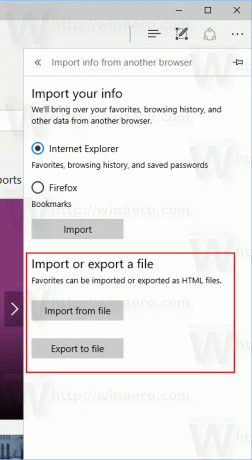
- Para exportar favoritos de Edge a un archivo, haga clic en el botón "Exportar a archivo". Luego, especifique el nombre del archivo y su ubicación donde se almacenarán sus favoritos.
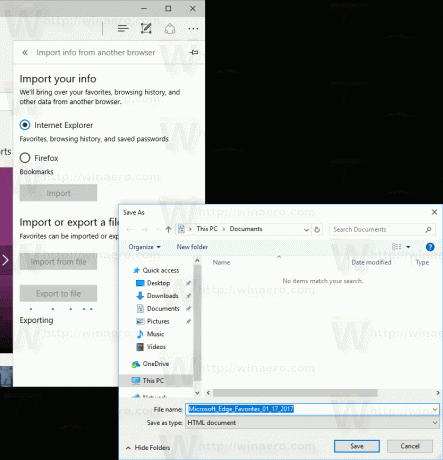
- Para importar favoritos de Edge desde un archivo, haga clic en el botón "Importar desde archivo", luego busque un archivo donde está almacenado su archivo favorito.
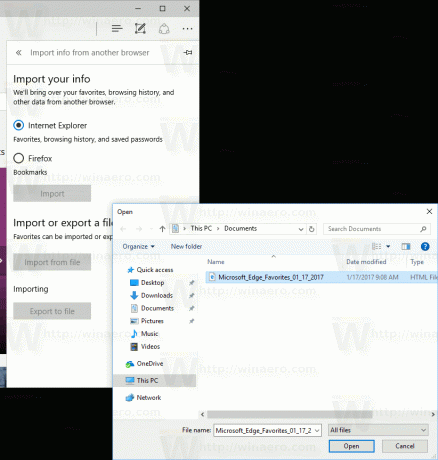
Eso es todo.
Gracias a esta mejora, ahora es fácil importar y exportar favoritos en Microsoft Edge. Esta fue una de las funciones más solicitadas. En versiones anteriores de Windows 10, solo se podían importar marcadores de otros navegadores. Faltaba la capacidad de exportar a un archivo. El Microsoft Edge actualizado de Windows 10 Creators Update finalmente permite importar muchos artículos diferentes también.
Edge ha ido ganando características lentamente desde que debutó en Windows 10 RTM Build 10240. Es una aplicación universal que tiene soporte de extensión, un motor de renderizado rápido y una interfaz de usuario simplificada. Microsoft lanzó Edge como el sucesor de Internet Explorer para brindar una experiencia más fluida y compatibilidad con estándares web modernos. Si bien comenzó como una aplicación básica, ya tiene muchas funciones útiles como extensiones, EPUB apoyo, Establecer pestañas a un lado (grupos de pestañas),Vistas previas de pestañasy un tema oscuro.
Desafortunadamente, incluso con estas mejoras, Microsoft Edge todavía no es perfecto y carece de muchas características que se han convertido de facto en los navegadores más populares.

